iTransor for WhatsApp het geeft WhatsApp één keer door aan pc. U kunt de gewenste gegevens selecteren en de gegevens ook naar een ander apparaat verplaatsen.
Wordt uw Android-apparaat langzamer? Een van de redenen waarom uw apparaat niet optimaal werkt, kan de grote hoeveelheid gegevens zijn die het vasthoudt. De WhatsApp-chatgeschiedenis kan bijvoorbeeld veel ruimte op het apparaat in beslag nemen, veel gebruikers zoeken naar methoden om WhatsApp-gegevens naar pc te verplaatsen zonder deze te verwijderen.
Hierdoor ontstaat een heel nieuw probleem: hoe zet ik WhatsApp berichten overzetten van Android naar PC? Dit artikel behandelt dit specifieke probleem en biedt u verschillende oplossingen.

Laten we, voordat we ingaan op de gedetailleerde methoden, er eerst een overzicht van maken.
| Methoden | Online | Verbinding tussen Android en pc | iTransor for WhatsApp | |
|---|---|---|---|---|
| Complexiteit | Eenvoudig | Midden | Midden | Eenvoudig |
| Handmatige bediening | Het hele proces | Een paar klikken | Het hele proces | Een paar klikken |
| Back-up herstellen | Nee | Ja | Nee | Ja |
| Verplaats naar andere apparaten | Nee | Nee | Nee | Ja |
Methode 1. WhatsApp online overzetten van Android naar pc
WhatsApp heeft een webservice waarmee gebruikers eenvoudig back-ups kunnen maken van hun berichten op de pc. Hoewel deze methode effectief is, is het niet handig als u tekst- en audioberichten wilt overbrengen. Volg deze eenvoudige stappen om WhatsApp Web te gebruiken om WhatsApp-berichten van Android naar pc op te slaan:
Stap 1: ga in een willekeurige browser op uw computer naar WhatsApp Web.
Stap 2: Open WhatsApp op je telefoon en tik op het menupictogram. Tik op "WhatsApp Web/Desktop" en scan vervolgens de QR-code op het scherm.
Stap 3: Klik in WhatsApp Web op "Contact" om al je WhatsApp-gesprekken te zien en klik vervolgens op een enkel bericht. Er wordt een voorbeeld gegenereerd. Klik op het pictogram "Downloaden" in de rechterbovenhoek om dat bericht te downloaden.
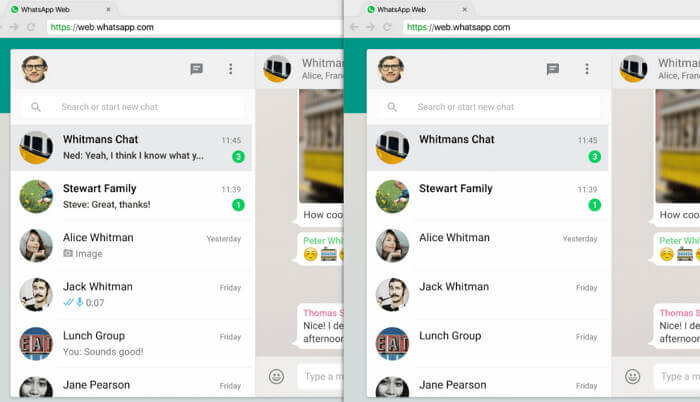
Opmerking
Dit proces kan dus lang duren, vooral als je veel WhatsApp-berichten moet overzetten. Er is geen manier om deze methode te gebruiken om de berichten in bulk naar de pc over te zetten.Methode 2. WhatsApp overzetten van Android naar pc via de verbinding tussen Android en pc
WhatsApp-gegevens worden opgeslagen in een privémap op je Android-apparaat. Net als elke andere map op je apparaat kun je WhatsApp-gegevens extraheren door je Android-apparaat met een USB-gegevenskabel op je computer aan te sluiten. Hoewel deze methode de foto's en andere mediabestanden uit uw berichten kan extraheren, kunt u de berichten op uw pc niet lezen.
Stap 1: Sluit het Android-apparaat met een USB-kabel aan op de computer. Wacht tot de computer het apparaat herkent.
Stap 2: Open de map Deze computer op uw computer en dubbelklik op het apparaat. Als je een SD-kaart hebt, zou je "Kaart" en "Intern geheugen" moeten zien. Klik op "Intern geheugen", aangezien WhatsApp-gegevens hier worden opgeslagen.
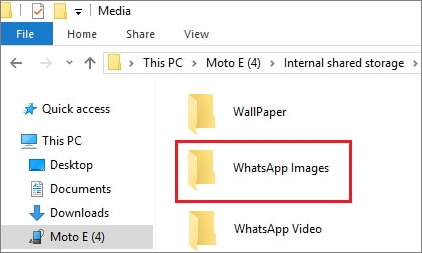
Stap 3: Wanneer u de WhatsApp-map vindt, klikt u er met de rechtermuisknop op en selecteert u "Kopiëren".
Stap 4: Plak de map op elke gewenste locatie op uw computer.
Methode 3. WhatsApp overzetten van Android naar pc via e-mail
Een andere manier om eenvoudig WhatsApp-berichten over te zetten van Android naar pc is stuur WhatsApp-berichten naar e-mail, open vervolgens de e-mail op uw computer en download de berichten. Hier is een stapsgewijze handleiding om u hierbij te helpen:
Stap 1: Open WhatsApp op je Android-apparaat en ga naar Instellingen > Chatinstellingen > Chatgeschiedenis > E-mailchat.
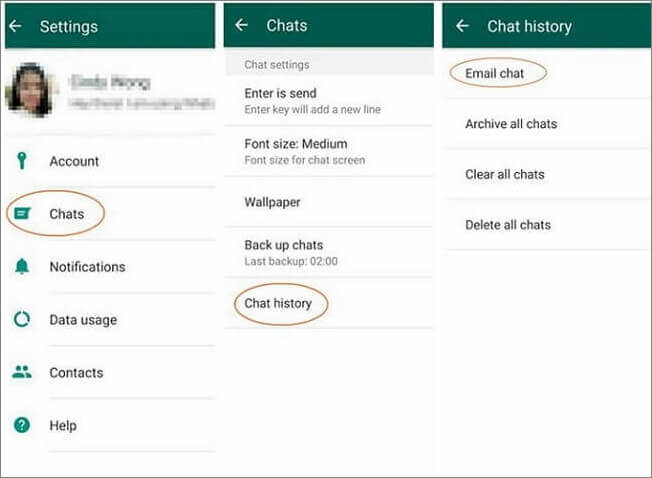
Stap 2: Selecteer de specifieke WhatsApp-chatgeschiedenis die je wilt overzetten en of je al dan niet media wilt toevoegen. Voer uw e-mailadres in en verstuur het bijgevoegde bestand.
Stap 3: Log nu op uw computer in op dat e-mailadres en download de bijgevoegde berichten.
Opmerking
Hoewel dit proces relatief eenvoudig is, is het niet ideaal voor het overzetten van grote bestanden, en daarom niet de beste oplossing als je mediabijlagen in berichten hebt.Methode 4. WhatsApp overzetten van Android naar pc met iTransor voor WhatsApp
iTransor for WhatsApp is een tool die speciaal is ontworpen om een back-up/herstel/overdracht van WhatsApp te maken.
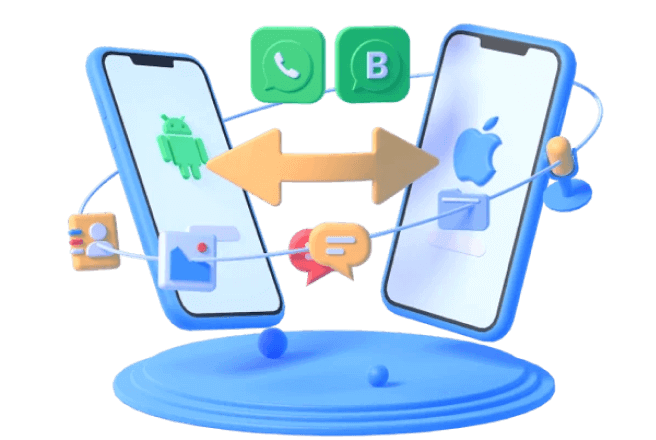
Belangrijkste kenmerken:
- Maak veilig een afzonderlijke back-up van WhatsApp of WhatsApp Business op je computer.
- Herstel chats naar Android of iPhone zonder OS-beperkingen.
- Lees WhatsApp-gegevens als echte gesprekken op pc, inclusief media en bijlagen.
- Ondersteunt overdracht tussen Android- en iOS-apparaten in beide richtingen.
- Vertrouwd door iPhone Life, Tech Advisor, MacWorld en meer.

Volg de onderstaande stappen om WhatsApp van Android naar uw computer over te zetten met iTransor voor WhatsApp:
Stap 1: Download en start iTransor voor WhatsApp op uw computer. Klik op "Back-up van WhatsApp naar apparaten" in het linkerdeelvenster.

Stap 2: Verbind nu uw Android-apparaat met de computer met een USB-kabel.
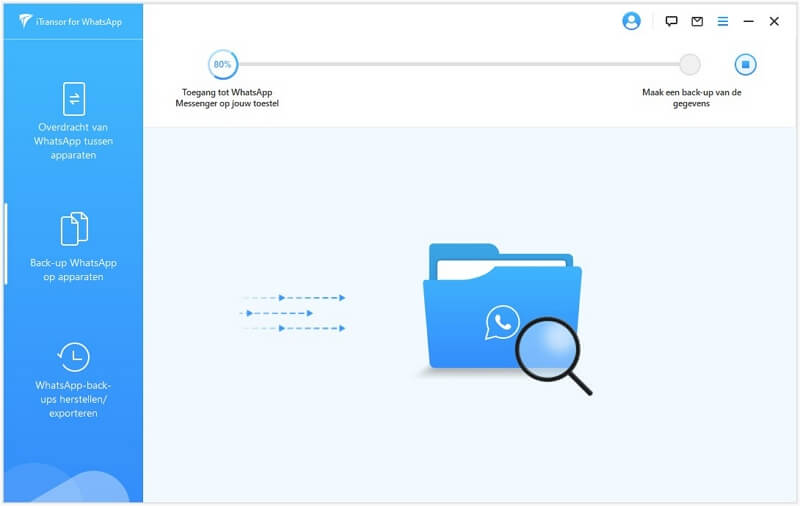
Stap 3: U hoeft alleen maar op de knop "Back-up" te klikken en te wachten. Het back-upproces duurt enkele minuten tot een half uur vanwege de grootte van uw WhatsApp-gegevens.
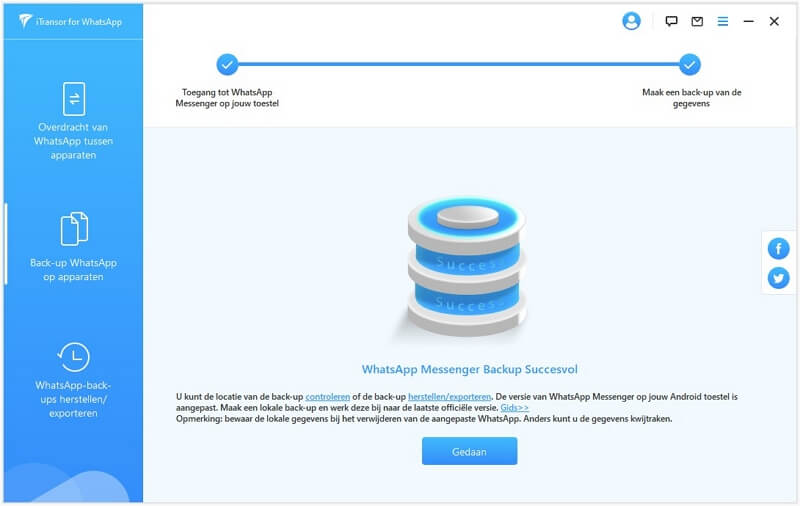
Na de back-up kun je klikken op "WhatsApp-back-ups herstellen/exporteren" in het linkerdeelvenster om de back-up te bekijken die je zojuist hebt gemaakt.

Opmerking
- Elke back-up wordt afzonderlijk op uw computer opgeslagen en u kunt ze wanneer u maar wilt (gratis) lezen.
- En later kunt u een Android-back-up kiezen om te herstellen, ongeacht het Android- of iPhone-apparaat. Of je kunt WhatsApp-back-up opslaan in Google Drive om het te lezen.
Conclusie
De bovenstaande methoden zijn de meest effectieve manieren om WhatsApp berichten overzetten van Android naar PC. Dit gaat allemaal over het maken van een back-up van WhatsApp-berichten van Android naar computer, om meer ruimte vrij te maken op uw Android-apparaat. Als u andere soorten Android-bestanden wilt overzetten, zal iMyFone iTransor for WhatsApp helpen je ook. zal een handje helpen, kom het proberen!

